什么是Chrome不断载入问题
Chrome浏览器作为全球最受欢迎的网页浏览器之一,其稳定性和高效性得到了广泛认可。然而,有时候用户在使用Chrome浏览网页时可能会遇到不断载入的问题,即网页内容无法正常加载或加载速度异常缓慢。这种情况可能会影响用户的浏览体验,甚至导致工作效率的降低。
导致Chrome不断载入的原因
Chrome不断载入的问题可能由多种原因引起,以下是一些常见的原因:
网络连接问题:网络不稳定或连接速度过慢是导致网页无法正常加载的主要原因之一。
浏览器缓存问题:浏览器缓存过多或缓存数据损坏可能导致网页加载异常。
扩展程序或插件冲突:某些扩展程序或插件可能与Chrome浏览器或其他程序发生冲突,导致网页加载出现问题。
浏览器设置问题:Chrome浏览器的某些设置可能被误调整,导致网页加载出现问题。
系统资源不足:当系统资源(如CPU、内存)不足时,Chrome浏览器可能会出现卡顿或不断载入的情况。
浏览器更新问题:Chrome浏览器未及时更新,可能导致兼容性问题,从而引发不断载入的问题。
解决Chrome不断载入问题的方法
针对Chrome不断载入的问题,以下是一些常见的解决方法:
检查网络连接:确保您的网络连接稳定且速度足够快。可以尝试重启路由器或联系网络服务提供商解决网络问题。
清理浏览器缓存:清除Chrome浏览器的缓存可以解决因缓存问题导致的网页加载异常。
chrome://settings/clearBrowserData禁用扩展程序和插件:尝试禁用所有扩展程序和插件,然后逐个启用,以确定是否存在冲突的扩展程序。
重置浏览器设置:通过重置Chrome浏览器的设置,可以恢复默认设置并解决一些设置问题。
chrome://settings/reset升级或更新浏览器:确保您的Chrome浏览器是最新版本,以获得最佳性能和兼容性。
释放系统资源:关闭不必要的后台程序和应用程序,以释放CPU和内存资源,提高Chrome浏览器的运行效率。
检查系统安全软件:某些安全软件可能会阻止Chrome浏览器正常加载网页,请检查并调整安全软件的设置。
预防Chrome不断载入的建议
为了避免Chrome不断载入的问题,以下是一些建议:
定期清理浏览器缓存:定期清理浏览器缓存可以避免因缓存问题导致的网页加载异常。
谨慎安装扩展程序和插件:在安装扩展程序和插件时,请确保它们来自可靠的来源,并定期检查是否存在冲突。
保持浏览器更新:及时更新Chrome浏览器,以获得最新的性能和安全性改进。
优化网络设置:如果您经常遇到网络问题,可以尝试调整路由器设置或升级网络设备。
总结
Chrome不断载入问题可能会给用户带来不便,但通常可以通过一些简单的步骤来解决。通过检查网络连接、清理缓存、禁用扩展程序、重置浏览器设置、更新浏览器以及优化系统资源等方法,大多数用户都可以成功解决Chrome不断载入的问题。如果您遇到了类似的问题,不妨尝试上述方法,相信您很快就能恢复正常浏览体验。
转载请注明来自舒臣办公:复印机、打印机租赁与销售服务,本文标题:《chrome不断载入,chrome文件载入失败 》
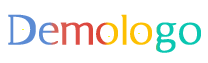
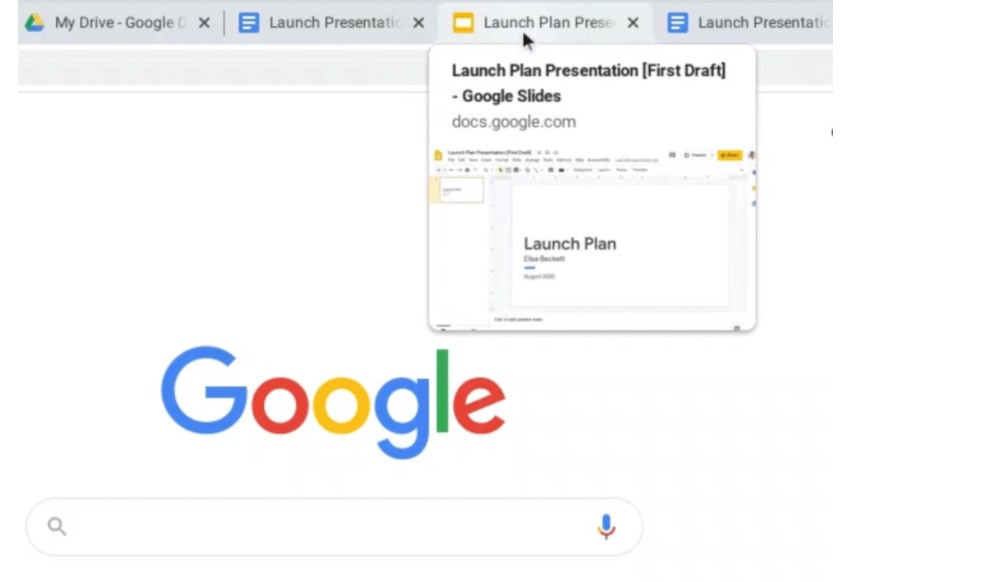
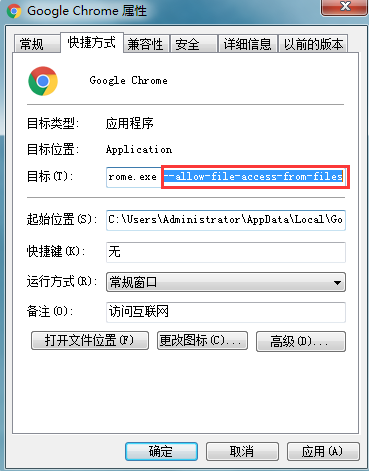
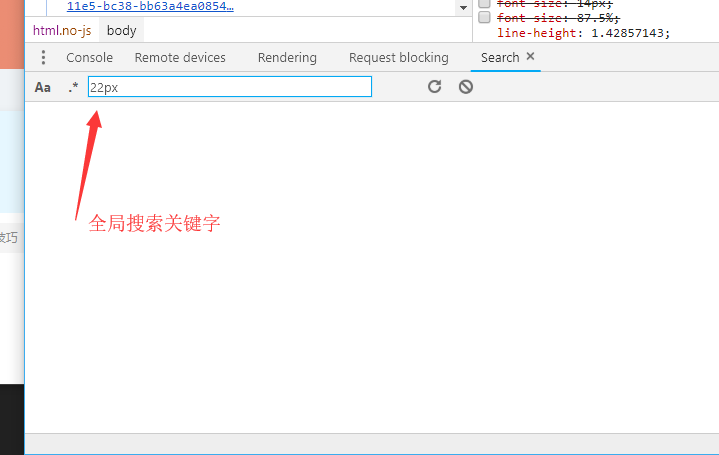







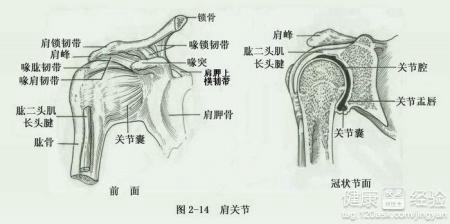
 蜀ICP备2022005971号-1
蜀ICP备2022005971号-1
还没有评论,来说两句吧...